
【旅行做足準備系列 | BLOG】watchOS 11 加入翻譯 App唔洗再怕雞同鴨講喇!!
出門旅行有時都真係好怕溝通唔到...
我要5件佢俾左5碟我都唔知點算.....好彩科技真係幫到我地好多...
我既日本之旅交俾你喇!!!!!
Apple 係 2020 年隨 iOS 14 推出左 Apple Translate 應用程式。呢款應用程式支援包括中文、英文、法文、德文、意大利文、日文、葡萄牙文及烏克蘭文等 20 種語言。
使用方法:
在 Apple Watch 上翻譯文字和語音
在「翻譯」App ![]() 中,你可以將文字、語音和對話翻譯成任何支援的語言。在支援的機型上,即使沒有網際網路連線,你也可以下載語言直接在裝置上進行翻譯。
中,你可以將文字、語音和對話翻譯成任何支援的語言。在支援的機型上,即使沒有網際網路連線,你也可以下載語言直接在裝置上進行翻譯。
當你到語言與你的 Apple Watch 不同的地區旅遊時,「翻譯」會在「智慧型堆疊」中顯示為建議小工具。
翻譯文字或語音
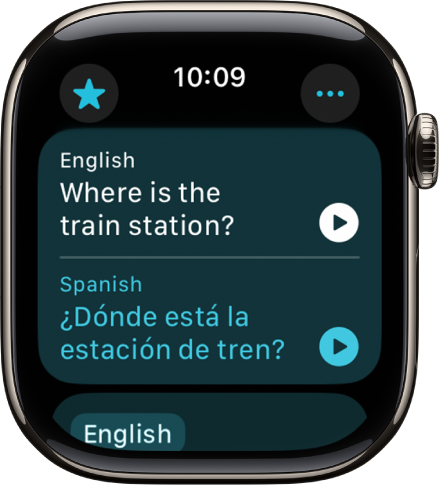
-
打開 Apple Watch 上的「翻譯」App
 。
。 -
點一下要將所選文字翻譯成的語言。
若要切換語言,點一下
 。
。 -
點一下
 ,然後說出詞句。
,然後說出詞句。若要透過鍵盤翻譯,請點一下
 ,向下捲動至輸入模式,然後點一下「鍵盤」。
,向下捲動至輸入模式,然後點一下「鍵盤」。【注意】當你輸入或說話時,字詞就會被翻譯。
-
當翻譯顯示時,執行下列任一項操作:
-
播放音訊翻譯:點一下
 。
。若要自動聽到音訊翻譯,點一下
 ,然後點一下「播放翻譯」。
,然後點一下「播放翻譯」。 -
將翻譯儲存為「喜好項目」:向左滑動,然後點一下
 。
。 -
刪除翻譯:向右滑動,然後點一下
 。
。
-
檢視喜好翻譯
-
打開 Apple Watch 上的「翻譯」App
 。
。 -
點一下
 ,然後轉動數位錶冠來檢視已儲存的翻譯。
,然後轉動數位錶冠來檢視已儲存的翻譯。若要從喜好項目中移除翻譯,向左滑動,然後點一下
 。
。
【注意】在你登入「Apple 帳號」的 iPhone、iPad 或 Apple TV 上,你都能在「翻譯」App 中看到喜好翻譯。
檢閱具有多重意義的字詞
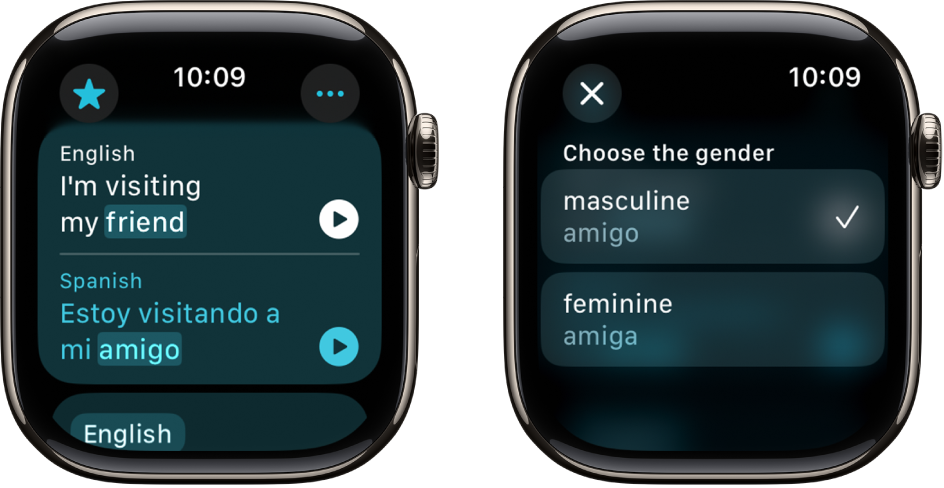
當翻譯一個有多重意義的字詞時,可以選擇你想要的。你也可以為具有語法性別變化的字詞選擇女性或男性翻譯。
【注意】如果未指定性別,翻譯會自動預設為單字的中性形式。
-
打開 Apple Watch 上的「翻譯」App
 。
。 -
點一下
 ,然後說出詞句。
,然後說出詞句。若要透過鍵盤翻譯,請點一下
 ,向下捲動至輸入模式,然後點一下「鍵盤」。
,向下捲動至輸入模式,然後點一下「鍵盤」。【注意】當你輸入或說話時,字詞就會被翻譯。
-
若可用,請執行下列任一項操作:
-
選擇其他意思:若可用,點一下淺色單字以選取原本的意思。
-
選擇語法性別翻譯:若可用,點一下淺色單字以選取女性或男性翻譯。
-
更改「翻譯」設定
-
打開 Apple Watch 上的「翻譯」App
 。
。 -
點一下
 ,然後執行下列任一項操作:
,然後執行下列任一項操作:-
自動播放音訊翻譯:點一下「播放翻譯」。
-
更改播放速度:點一下速度。
-
更改輸入模式:點一下語音或鍵盤。
-
資料來源:https://support.apple.com/zh-mo/guide/watch/apd25ec90584/watchos
2024/10/23 14:18 Updated
